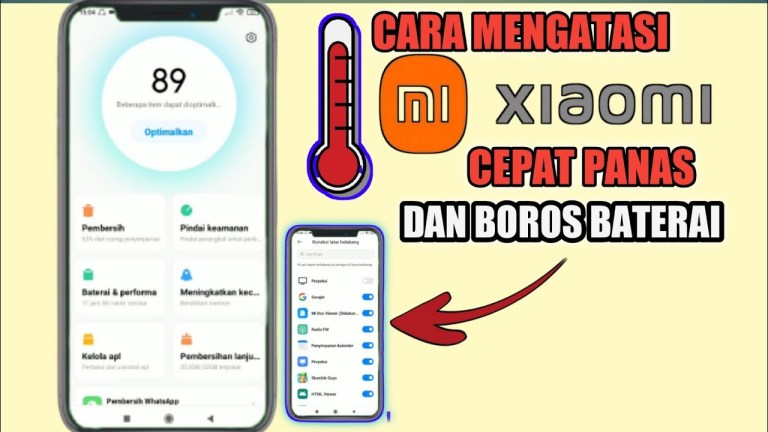Pernahkah kamu lagi asyik scrolling Instagram, eh tiba-tiba Wi-Fi di HP putus? Atau lagi seru-serunya main game online, malah disconnect gara-gara sinyal Wi-Fi yang nggak stabil? Pasti bikin kesel banget, kan? Masalah Wi-Fi HP putus nyambung ini memang jadi momok buat banyak orang.
Tenang, kamu nggak sendirian! Banyak kok yang mengalami hal serupa. Nah, di artikel ini, kita akan membahas tuntas 7 cara mengatasi Wi-Fi HP putus nyambung yang bisa kamu coba sendiri di rumah. Dijamin ampuh dan mudah dipahami! Yuk, simak selengkapnya!
7 Cara Mengatasi Wifi HP Putus Nyambung yang Bikin Kamu Nggak Emosi Lagi
Masalah Wi-Fi yang sering putus nyambung memang menjengkelkan. Tapi, jangan khawatir, ada beberapa langkah yang bisa kamu lakukan untuk mengatasinya. Berikut adalah 7 cara mengatasi Wi-Fi HP putus nyambung yang bisa kamu coba:
1. Restart HP dan Router Wi-Fi
Cara paling sederhana dan seringkali efektif adalah dengan melakukan restart pada HP dan router Wi-Fi.
- Restart HP: Matikan HP kamu sepenuhnya, tunggu beberapa detik, lalu nyalakan kembali.
- Restart Router Wi-Fi: Cabut kabel power router Wi-Fi dari stop kontak. Tunggu sekitar 30 detik, lalu colokkan kembali. Tunggu hingga router menyala dan terhubung kembali ke internet.
Kenapa cara ini efektif? Karena restart dapat membersihkan cache dan memuat ulang konfigurasi jaringan, sehingga potensi masalah koneksi bisa teratasi.
2. Periksa Sinyal Wi-Fi
Pastikan HP kamu mendapatkan sinyal Wi-Fi yang kuat. Sinyal yang lemah bisa menjadi penyebab utama Wi-Fi sering putus nyambung.
- Dekatkan Diri ke Router: Cobalah mendekat ke router Wi-Fi untuk mendapatkan sinyal yang lebih kuat.
- Hindari Penghalang: Hindari penghalang seperti dinding tebal, logam, atau benda-benda elektronik lain yang dapat mengganggu sinyal Wi-Fi.
- Cek Indikator Sinyal: Perhatikan indikator sinyal Wi-Fi di HP kamu. Jika sinyal lemah, coba cari posisi yang lebih baik atau pertimbangkan untuk menggunakan Wi-Fi extender.
3. Lupakan Jaringan Wi-Fi dan Sambungkan Kembali
Terkadang, masalah koneksi Wi-Fi bisa disebabkan oleh konfigurasi jaringan yang bermasalah. Dengan melupakan jaringan Wi-Fi dan menyambungkannya kembali, kamu bisa memperbarui konfigurasi jaringan dan mengatasi masalah tersebut.
- Buka Pengaturan Wi-Fi: Buka pengaturan Wi-Fi di HP kamu.
- Pilih Jaringan Wi-Fi: Pilih jaringan Wi-Fi yang bermasalah.
- Lupakan Jaringan: Ketuk opsi "Lupakan Jaringan" atau "Forget Network".
- Sambungkan Kembali: Cari kembali jaringan Wi-Fi tersebut dan masukkan passwordnya.
4. Update Sistem Operasi (OS) HP
Sistem operasi yang sudah usang terkadang bisa menyebabkan masalah kompatibilitas dengan jaringan Wi-Fi. Pastikan sistem operasi HP kamu selalu dalam versi terbaru.
- Buka Pengaturan: Buka pengaturan HP kamu.
- Cari Update Perangkat Lunak: Cari opsi "Update Perangkat Lunak" atau "Software Update".
- Periksa Pembaruan: Periksa apakah ada pembaruan yang tersedia. Jika ada, segera unduh dan instal.
5. Nonaktifkan Fitur Hemat Baterai
Fitur hemat baterai pada HP terkadang dapat membatasi aktivitas jaringan, termasuk koneksi Wi-Fi, untuk menghemat daya. Coba nonaktifkan fitur ini dan lihat apakah masalah Wi-Fi putus nyambung teratasi.
- Buka Pengaturan Baterai: Buka pengaturan baterai di HP kamu.
- Nonaktifkan Mode Hemat Daya: Nonaktifkan mode hemat daya atau fitur serupa.
- Periksa Aplikasi: Beberapa aplikasi juga memiliki fitur hemat baterai sendiri. Pastikan aplikasi yang sering kamu gunakan tidak membatasi koneksi Wi-Fi.
6. Atur Ulang Pengaturan Jaringan
Jika cara-cara sebelumnya belum berhasil, kamu bisa mencoba mengatur ulang pengaturan jaringan di HP kamu. Cara ini akan mengembalikan semua pengaturan jaringan ke default, termasuk Wi-Fi, Bluetooth, dan data seluler.
- Buka Pengaturan: Buka pengaturan HP kamu.
- Cari Pengaturan Reset: Cari opsi "Reset" atau "Atur Ulang".
- Pilih Atur Ulang Pengaturan Jaringan: Pilih opsi "Atur Ulang Pengaturan Jaringan" atau "Reset Network Settings".
- Konfirmasi: Konfirmasikan tindakan kamu. Perlu diingat bahwa kamu perlu memasukkan kembali password Wi-Fi setelah melakukan reset.
7. Periksa Pengaturan Router Wi-Fi
Jika masalah Wi-Fi putus nyambung terjadi pada semua perangkat yang terhubung ke router, kemungkinan masalahnya ada pada router itu sendiri.
- Login ke Pengaturan Router: Buka browser web dan masukkan alamat IP router (biasanya 192.168.1.1 atau 192.168.0.1). Masukkan username dan password router (biasanya tertera di bagian bawah router).
- Periksa Firmware: Pastikan firmware router kamu sudah yang terbaru. Jika ada pembaruan, segera instal.
- Ganti Channel Wi-Fi: Coba ganti channel Wi-Fi router. Terkadang, channel yang digunakan terlalu ramai sehingga menyebabkan interferensi dan koneksi tidak stabil. Gunakan aplikasi Wi-Fi analyzer di HP untuk mencari channel yang paling sedikit digunakan.
- Reset Router ke Pengaturan Pabrik: Jika semua cara di atas tidak berhasil, kamu bisa mencoba mereset router ke pengaturan pabrik. Tekan tombol reset yang biasanya terletak di bagian belakang router selama beberapa detik. Perlu diingat bahwa kamu perlu mengkonfigurasi ulang router setelah melakukan reset.
Kesimpulan
Masalah Wi-Fi HP putus nyambung memang menyebalkan, tapi jangan langsung panik! Dengan mencoba 7 cara mengatasi Wi-Fi HP putus nyambung yang sudah kita bahas, kamu bisa menyelesaikan masalah ini sendiri. Mulai dari cara sederhana seperti restart HP dan router, hingga cara yang lebih teknis seperti mengatur ulang pengaturan jaringan atau memeriksa pengaturan router.
Semoga artikel ini bermanfaat! Kalau kamu punya tips lain untuk mengatasi masalah Wi-Fi putus nyambung, jangan ragu untuk berbagi di kolom komentar, ya! Kita bisa saling membantu untuk menciptakan koneksi Wi-Fi yang stabil dan lancar.
FAQ (Frequently Asked Questions)
Berikut adalah beberapa pertanyaan yang sering diajukan terkait masalah Wi-Fi HP putus nyambung:
1. Kenapa Wi-Fi di HP saya sering putus nyambung padahal sinyalnya kuat?
Meskipun sinyal terlihat kuat, ada beberapa faktor lain yang bisa menyebabkan Wi-Fi sering putus nyambung, seperti interferensi dari perangkat elektronik lain, masalah pada router Wi-Fi, atau konfigurasi jaringan yang bermasalah. Coba lakukan langkah-langkah di atas untuk mengatasinya.
2. Apakah aplikasi Wi-Fi analyzer aman digunakan?
Ya, aplikasi Wi-Fi analyzer umumnya aman digunakan. Aplikasi ini hanya membaca informasi jaringan Wi-Fi di sekitar kamu dan tidak mengakses data pribadi kamu. Pastikan kamu mengunduh aplikasi dari sumber yang terpercaya, seperti Google Play Store atau App Store.
3. Bagaimana cara mengetahui apakah masalah Wi-Fi ada pada HP saya atau router Wi-Fi?
Coba hubungkan perangkat lain (seperti laptop atau tablet) ke jaringan Wi-Fi yang sama. Jika perangkat lain juga mengalami masalah yang sama, kemungkinan masalahnya ada pada router Wi-Fi. Jika hanya HP kamu yang bermasalah, kemungkinan masalahnya ada pada HP kamu.